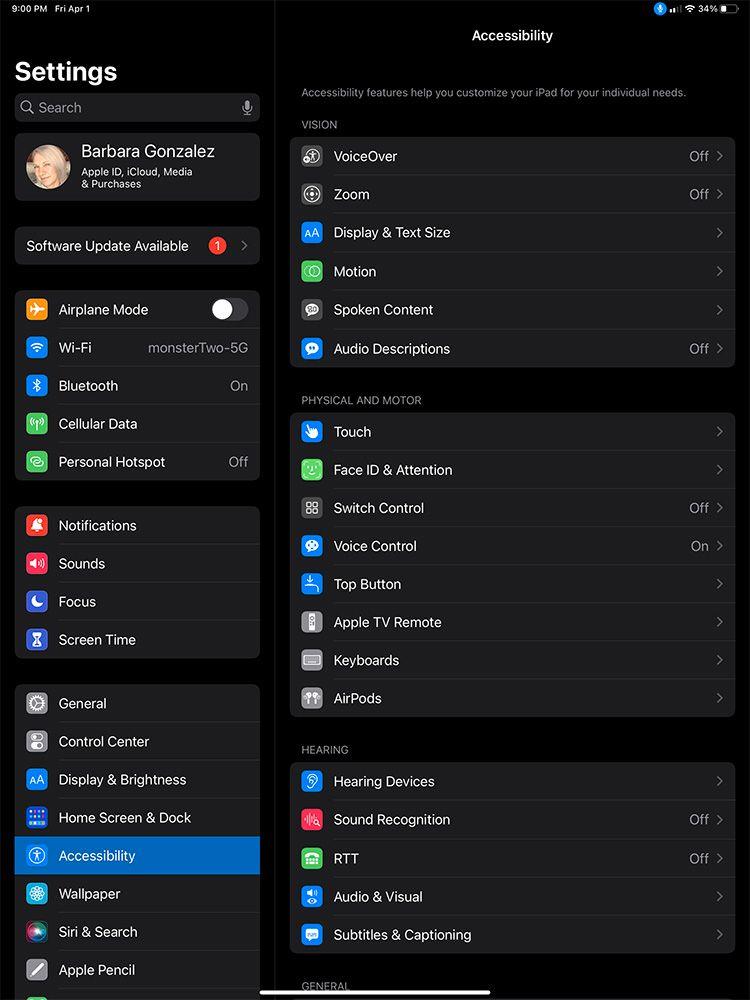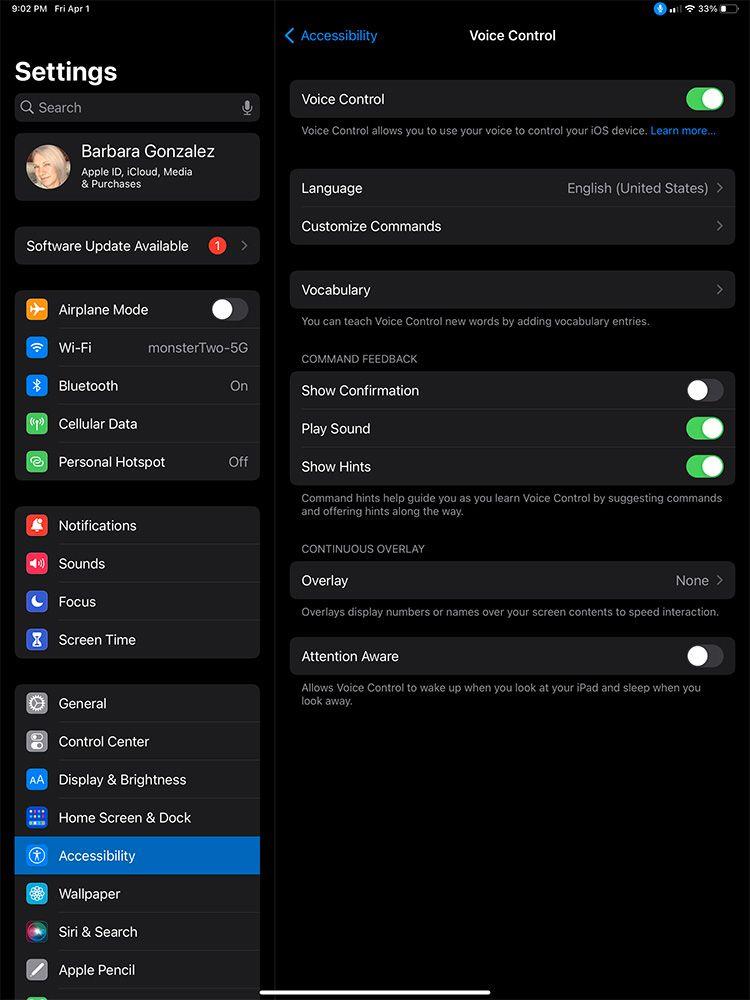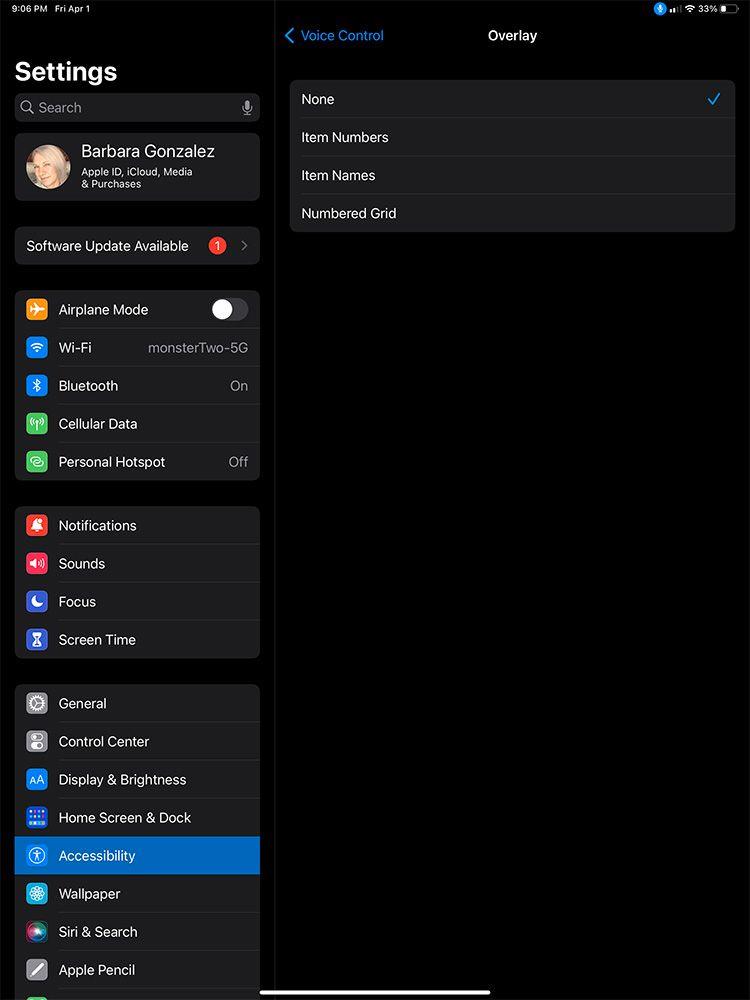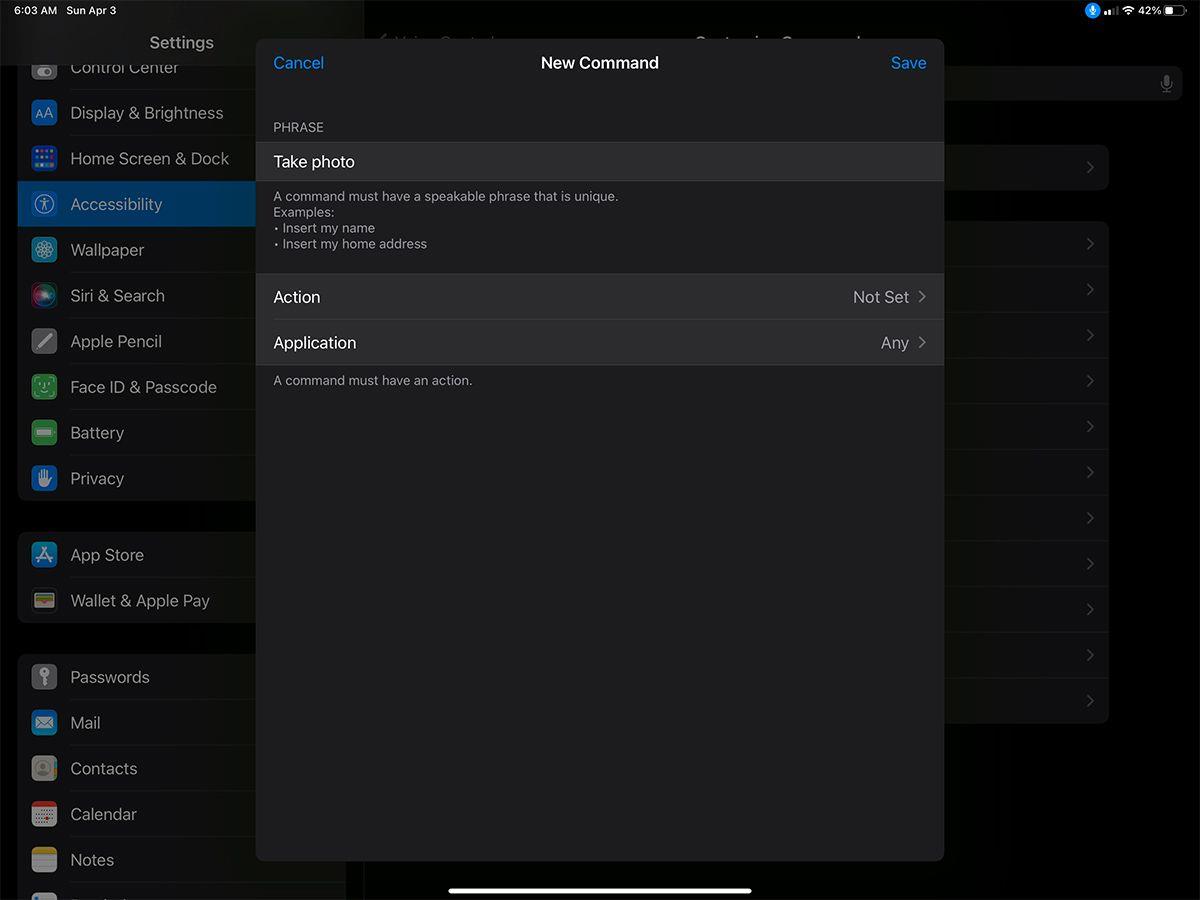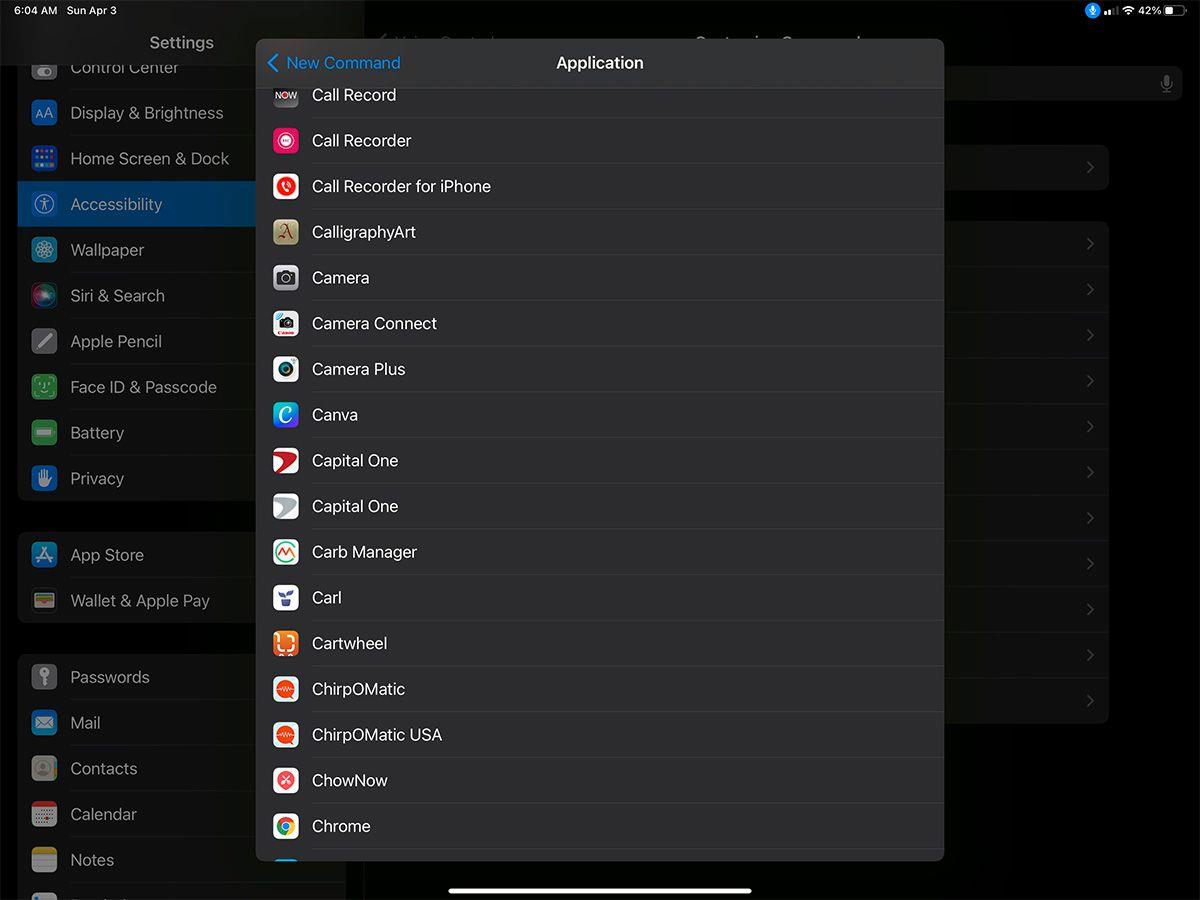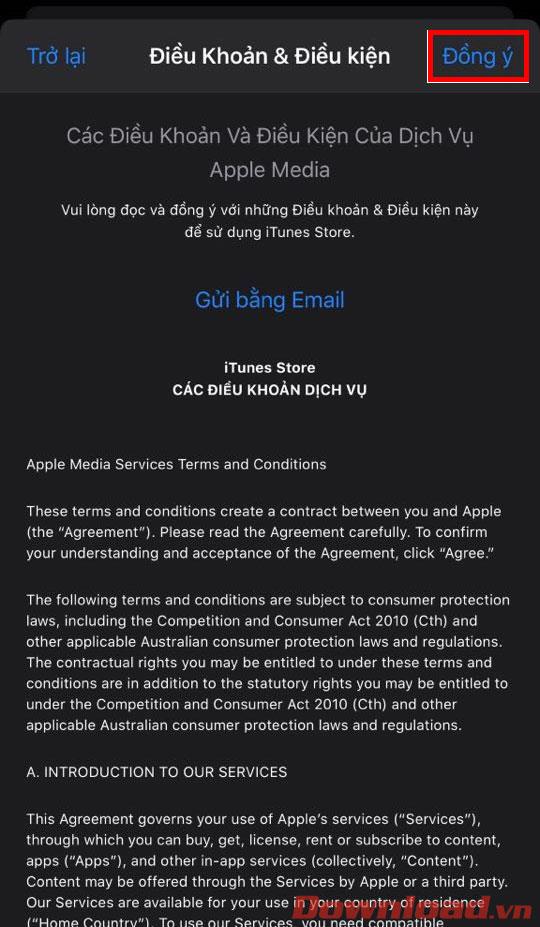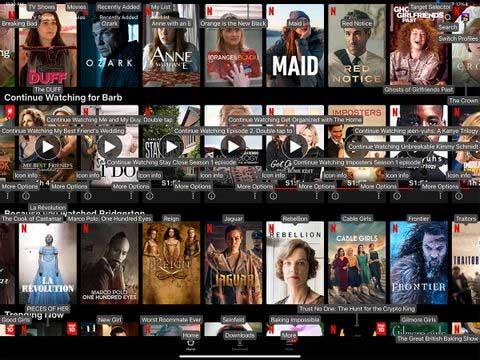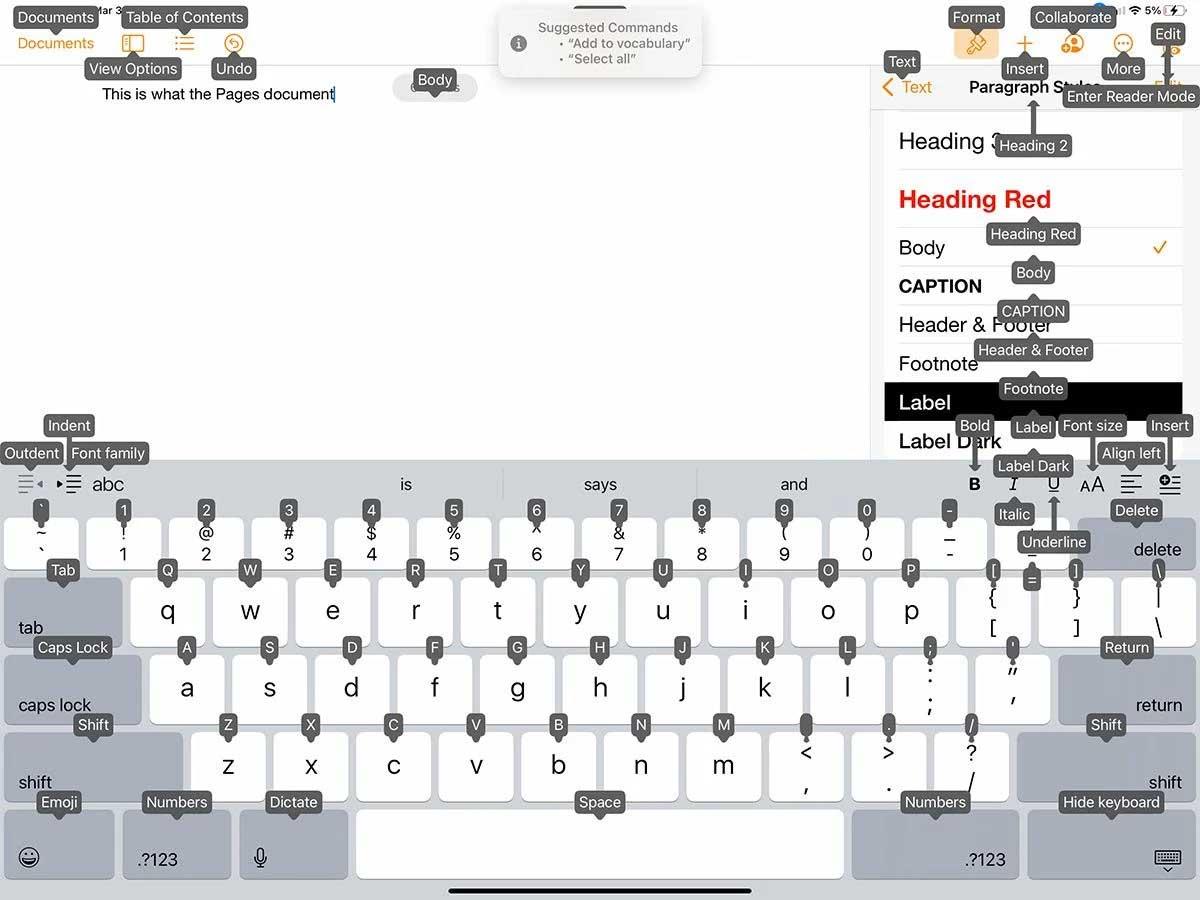Balss vadības funkcija palīdz ērti vadīt iPad, nepaceļot rokas. Šeit ir daži padomi iPad vadīšanai ar balsi, kas jums jāzina .

Balss vadība ir noderīgs iestatījums iPad. Pateicoties tam, varat vadīt savu iPad ar balsi, nevis pieskarties ekrānam vai velciet pa to. Tas netraucē parastajām pieskāriena darbībām iPad un vienmēr ir gatavs jūs jebkurā laikā apkalpot. Nav nepieciešams teikt modināšanas frāzi, piemēram, “Hey Siri”.
Jums vienkārši jāpasaka, ko vēlaties darīt ar iPad. Balss vadība var izpildīt vairāk komandu nekā Siri un pārceļ diktēšanu uz nākamo līmeni. Varat pilnībā pielāgot balss vadību, iemācot tai unikālu vārdu krājumu, piemēram, uzņēmumu nosaukumus un žargonu, kas tiek lietots, bet vēl nav iekļauts vārdnīcā.
Kā iestatīt un pielāgot balss vadību
Pirms darba sākšanas pārliecinieties, vai jūsu iPad darbojas vismaz iPadOS 13. Balss vadība ir viens no Apple daudzajiem pieejamības iestatījumiem, kas var būt noderīgs ikvienam.
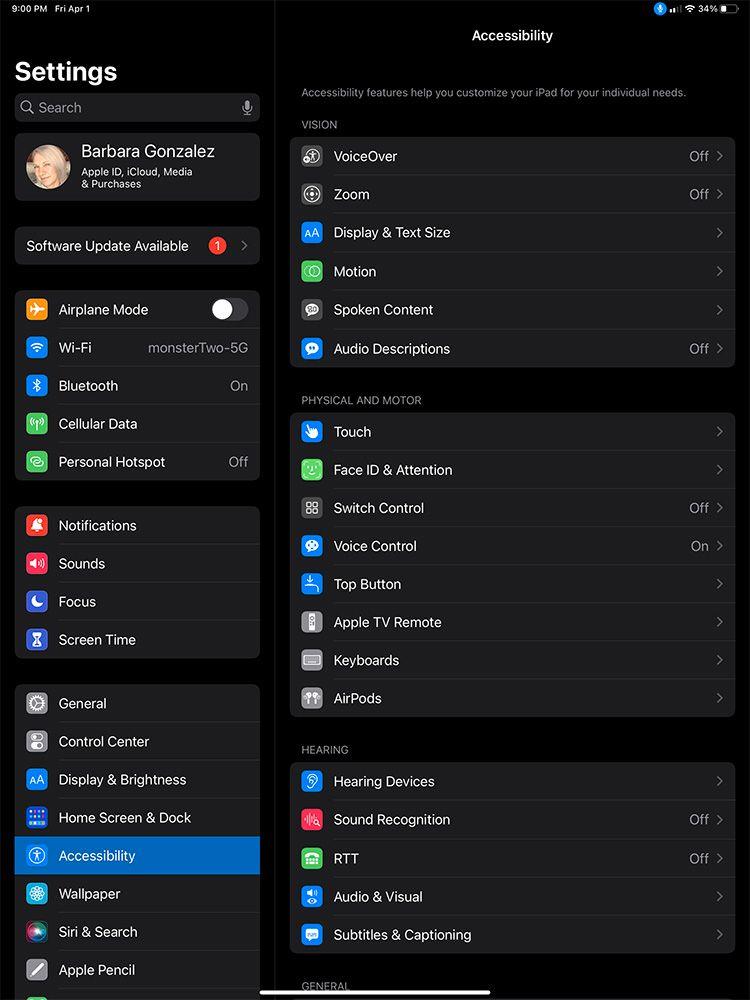
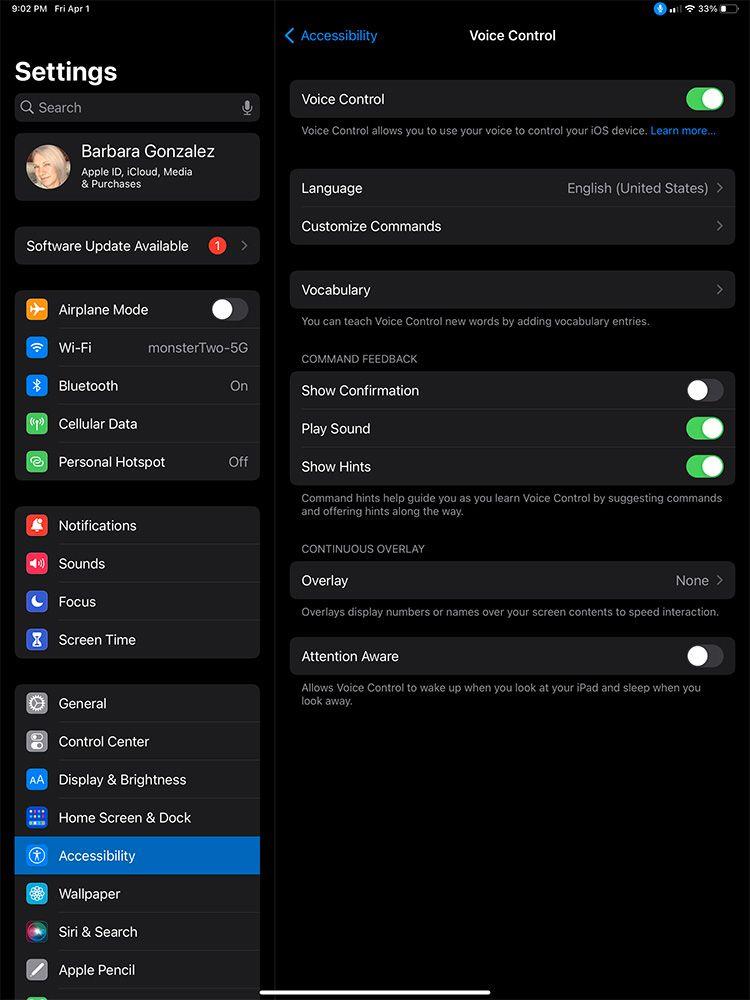
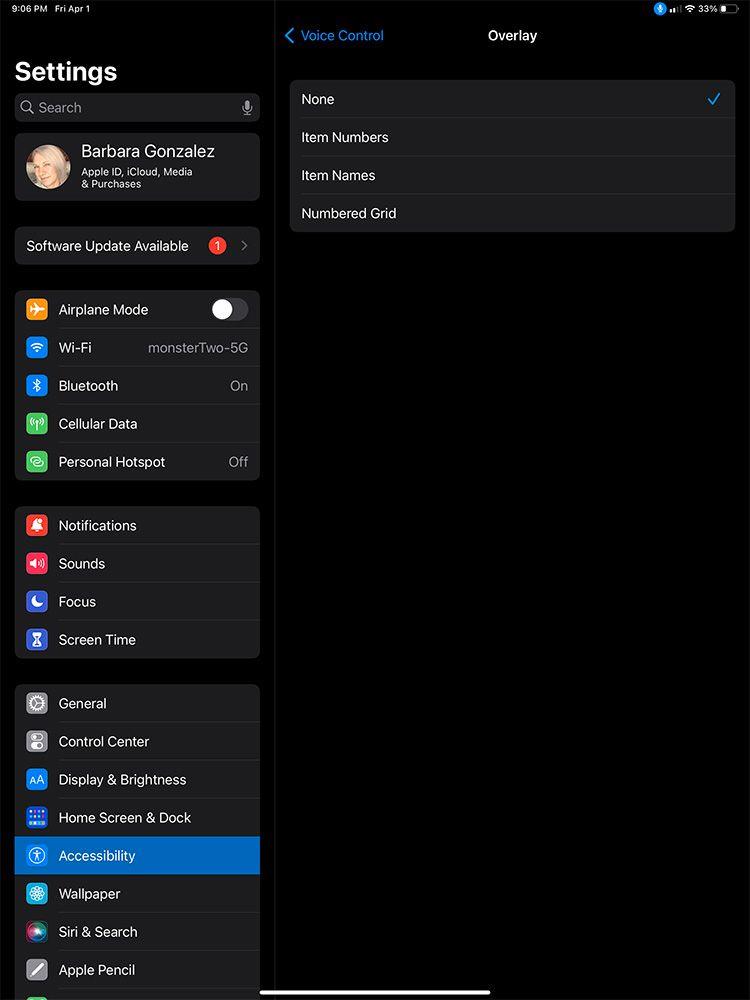
Lai iestatītu iPad balss vadību, dodieties uz Iestatījumi > Pieejamība > Balss vadība , ieslēdziet Balss vadību un atlasiet Valoda . Ekrānā tiks parādīti daži konfigurācijas iestatījumi. Varat izvēlēties atskaņot skaņu, kad iPad dzird komandu, parādīt vizuālu apstiprinājumu, ieslēgt Attention Aware – iPad iedegsies, kad uz to skatīsities, un gulēs, kad skatīsities prom.
Pirmoreiz mācoties lietot balss vadību , ieslēdziet Rādīt padomus . Pēc tam ekrāna augšdaļā parādīsies mazs burbulis ar ieteiktajām komandām, kas saistītas ar to, ko jūs darāt.
Apakšizvēlnē Pielāgot komandas ir saraksts ar visām komandām, kas sakārtotas pēc kategorijām, piemēram, pamata navigācija , pārklājumi un diktēšana . Ja vēlaties ierobežot pieejamās komandas, varat atspējot katru komandu no atbilstošās kategorijas.
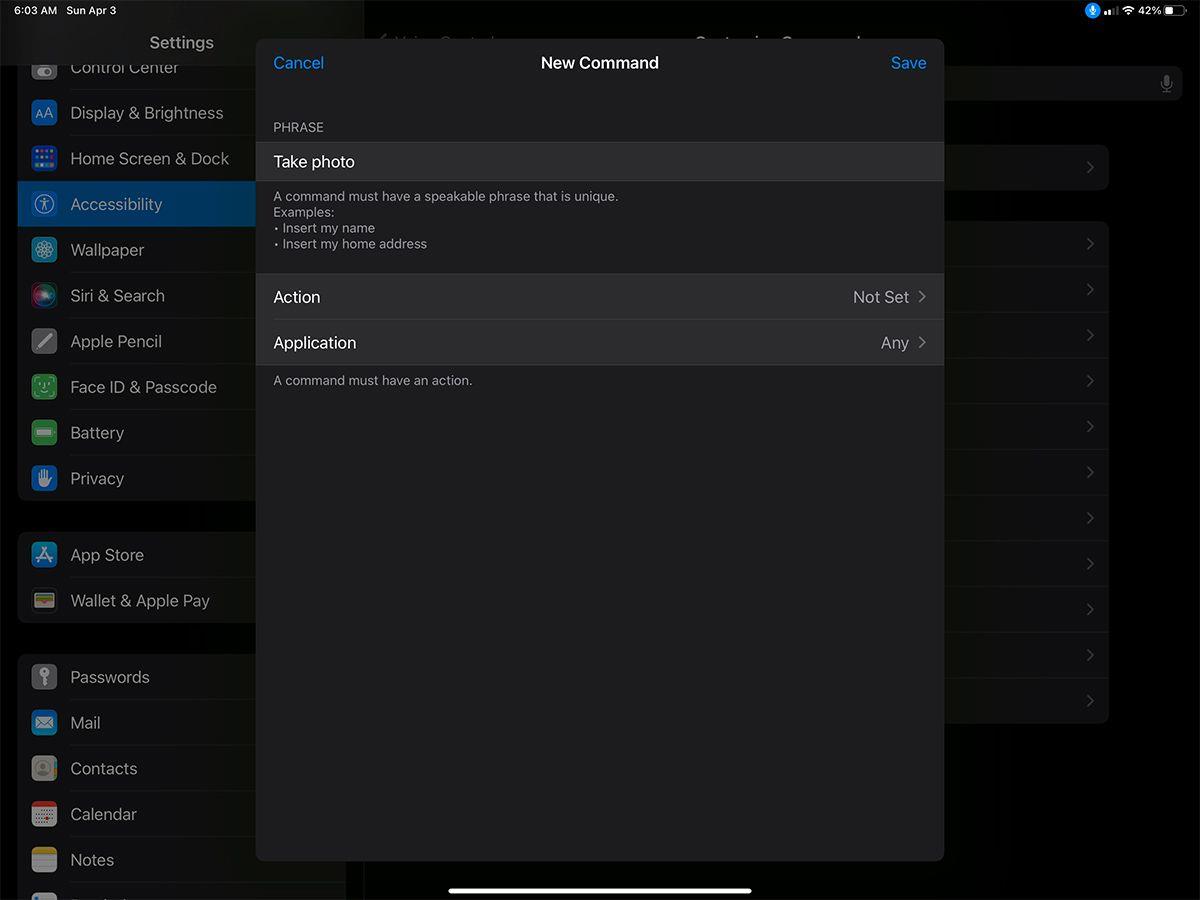
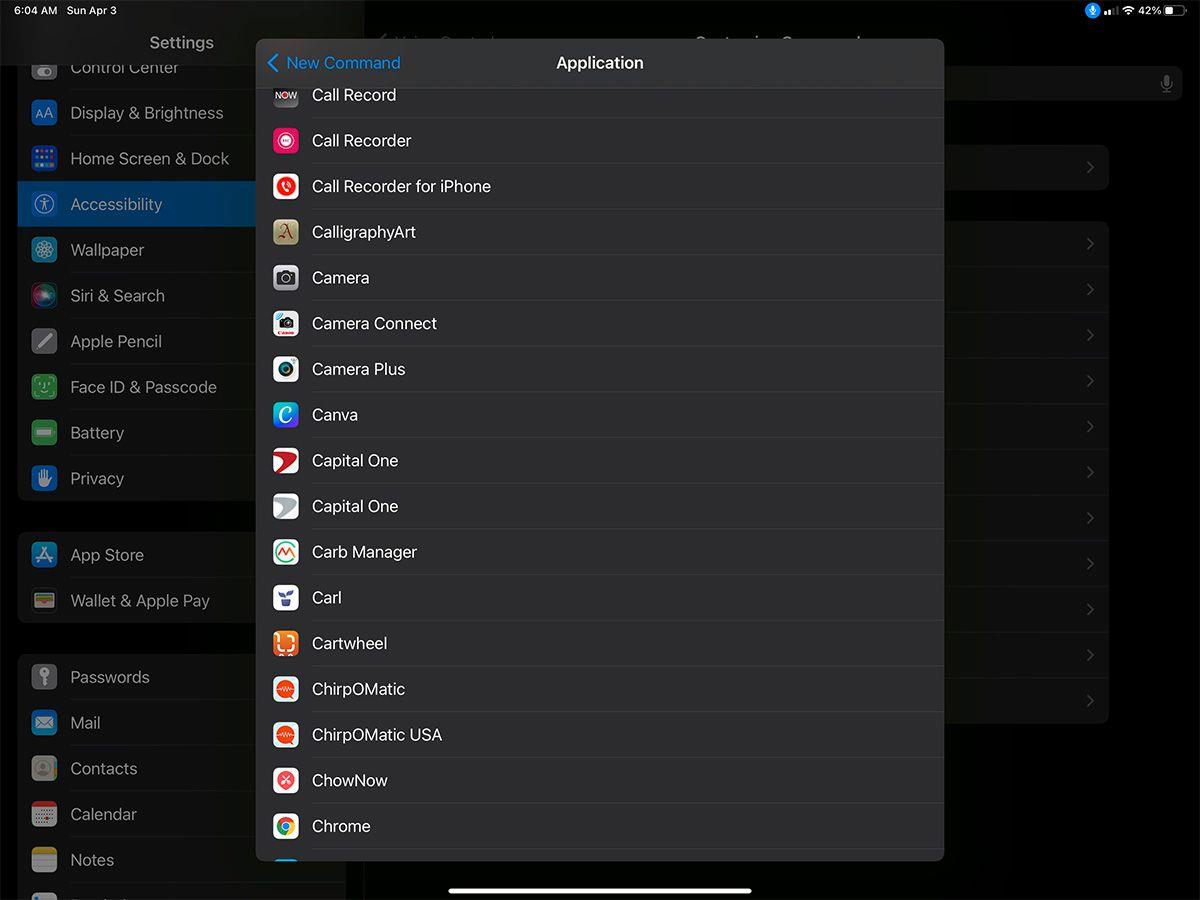
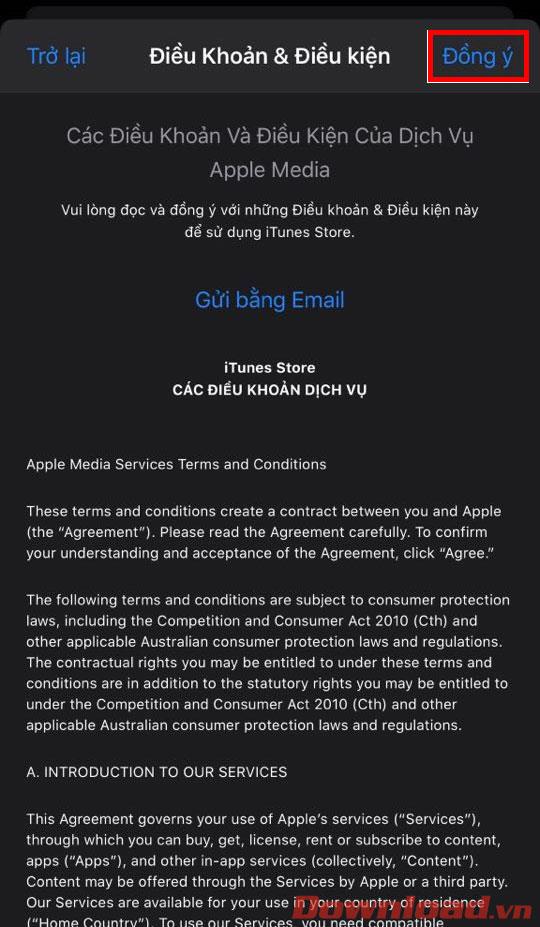
Ja jums nav noteikta žesta vai darbības vai vēlaties tai piešķirt citu nosaukumu, varat izveidot jaunu komandu, piemēram, saīsni, lai ievietotu konkrētu tekstu: vārds, e-pasts...
Varat arī ierakstīt žestu veidu un izvēlēties, kuras lietotnes var tos izmantot.
Komandu saraksts iPad vadīšanai ar balsi
"Doties uz mājām" (novirza jūs uz sākuma ekrānu)
"Atgriezties" (virza uz iepriekšējo ekrānu)
"Atvērt [lietotnes nosaukums]"
"Velciet pa kreisi", "Pavelciet pa labi" - velciet pa kreisi, velciet pa labi
"Ritiniet uz augšu, " "Ritināt uz leju" - Ritiniet uz augšu, ritiniet uz leju
"Uzņemt ekrānuzņēmumu" - Uzņemiet ekrānuzņēmumu
"Palielināt skaļumu", "Pazemināt skaļumu", - Palieliniet/samazināt skaļumu
"Atsāknējiet ierīci" - Restartējiet ierīci
"Veikt ārkārtas zvanu" - Trauksmes zvans
Kad izvēlaties kaut ko ekrānā, varat nosaukt attiecīgo vārdu vai numuru, taču balss vadība reaģē labāk, kad sakāt “Pieskarieties (vārds vai numurs). Ja vēlaties kaut kam pieskarties divreiz, sakiet “Double touch”.
“Pieskarieties un turiet” ļauj pārvietot vienumu vai varat izmantot “Velciet šo vienumu” un “Nomest šo vienumu”.
Kā lietot ekrāna pārklājumu iPad
Viena no funkcijām, kas balss vadību atšķir no Siri, ir ekrāna pārklājums. Uzlīmes ir viss, ko varat pieskarties ekrānā. Varat izvēlēties, vai vēlaties, lai ekrānā redzamie vienumi tiktu apzīmēti ar nosaukumiem, cipariem, vai arī ekrāns ir jāsadala pa reģioniem, izmantojot numurētu režģi.
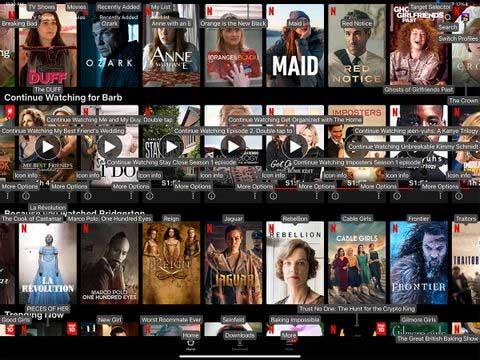
Ja iespējosit šo funkciju, pārklājums vienmēr būs redzams visā ekrānā. Tas var viegli padarīt izkārtojumu nekārtīgu, tāpēc vislabāk ir izslēgt ekrāna pārklājumu. Jūs joprojām varat izmantot balss vadību, lai parādītu vārdus vai numurus ikreiz, kad izvēlaties kaut ko ekrānā, sakot Show item names vai Show numbers .
Kā lietot lasīšanas režīmu iPad
Lai rakstītajā tekstā ievietotu vārdu vai frāzi, sakiet “Ievietot [x] pirms/pēc [y]”. Lai aizstātu vārdu vai frāzi, sakiet: "Aizstāt [x] ar [y].
Veidojiet vārdu, sakot “Bold that”, “Bold [vārds/frāze].”, “Lielo lielo burtu” vai “Lielais burts/mazais [vārds/frāze]”.
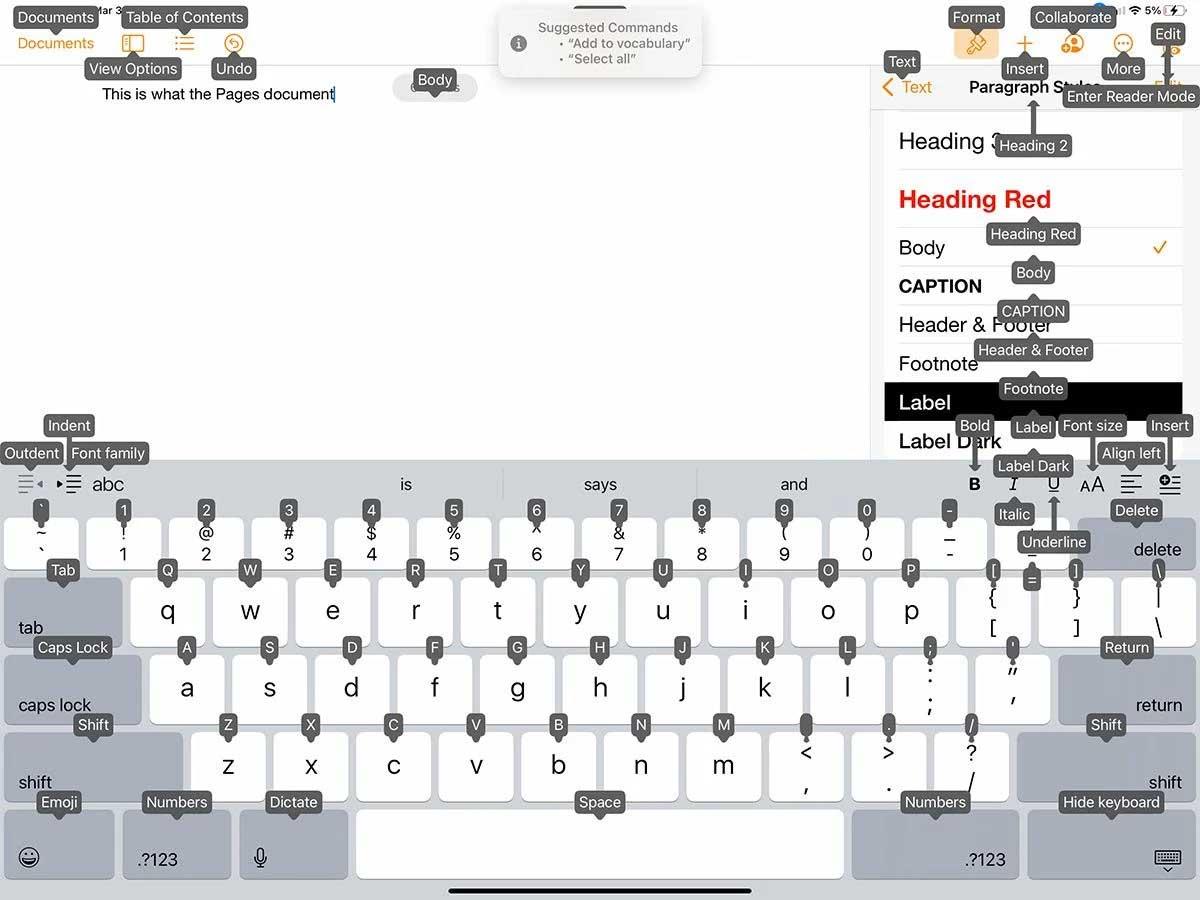
Diktēšanas režīms darbojas visur, kur rakstāt, piemēram, piezīmēs, lapās vai citā teksta redaktorā.
Padomi vienmērīgai iPad vadīšanai ar balsi
- Izslēdziet nepārtrauktu pārklājumu, ja ekrānā vienmēr ir redzami vārdi vai numuri.
- Izmantojiet skaitļu pārklājumu, ja ekrānā ir daudz iespēju, piemēram, mapē Pasts vai Ziņojumi, vai izvēloties filmu, ko skatīties.
- Izmantojiet pārklājuma numurus, ja vēlaties kaut kam pieskarties ekrānā, bet nezināt komandu.
- Rādīt noderīgu režģi vietnē.
- Saki Ko es varu teikt, lai ekrānā redzētu pieejamās komandas.
- Pārbaudiet ieteikumu burbuli, lai redzētu, kā rīkoties tālāk, īpaši, ja jūsu iPad nereaģē.